Turnitin هو حل سحابي مزود بقدرات التحقق من التشابه ووضع العلامات عبر الإنترنت باستخدام أداتَي تقرير التشابه ووضع العلامات عبر الإنترنت. يوفر Turnitin الوقت للمعلّمين ويسهّل تقديم التعليقات المخصصة للمتعلّمين.
يمكّنك تقرير التشابه من مراقبة تسليمات الواجبات والتعرف على الحالات المحتملة للسرقة الأدبية عن طريق مقارنة تسليمات الواجبات تلقائيًا بقاعدة بيانات عبر الإنترنت للمحتوى الأصلي. ومن ثَم يمكنك عرض تقارير التشابه التي تميز المناطق الأساسية، وتعرض تصنيفًا تفصيليًا للمصادر المطابقة، وتوفر ارتباطات مباشرة إلى المحتوى المطابق.
ويمكنك أيضًا الاستفادة من ميزة وضع العلامات عبر الإنترنت المدمجة التي تمكّنك من إضافة تعليقات وتضمين نص وتمييز مقاطع في تسليمات الملفات، من أداة الواجبات مباشرةً. يمكن للمتعلّمين عرض تعليقات وضع العلامات عبر الإنترنت في تقدم المستخدم ضمن الواجبات، وفي العلامات، وفي الواجبات، وفي تقدم المستخدم ضمن العلامات، وفي المحتوى.
يتم تمكين ميزات تقرير التشابه ووضع العلامات عبر الإنترنت من خلال التكامل مع Turnitin من iParadigms, LLC. لمزيد من المعلومات عن هذه الميزات، راجع تكامل Turnitin على Brightspace IntegrationHub.

|
ملاحظة: لا يتم دعم استخدام Turnitin مع ميزات الوصول الخاص في أداة الواجبات. إذا قمت بتعيين تاريخ استحقاق لمستخدم لديه وصول خاص مختلف عن تاريخ الاستحقاق المحدد في علامة التبويب Turnitin، فلن يتغير تاريخ استحقاق Turnitin. |
لمحة عن الواجبات التي تدعم Turnitin
ضع في الحسبان ما يأتي عند إنشاء واجبات تدعم Turnitin أو تحريرها:
- عند إنشاء واجب جديد، يتم اقتطاع اسم المجلد في Turnitin بعد 99 حرفًا على الرغم من أن حقل الاسم يقبل 128 حرفًا.
- عند نسخ مكونات المقرر التعليمي من مقرر تعليمي إلى آخر، تأكد من تكوين كل الإعدادات للواجبات التي تدعم TurnItIn في المقرر التعليمي الجديد.
- إذا أردت أن يرى الطلاب التعليمات في صفحة "تسليم الملفات"، فيجب إدخالها في حقل النص المنسق التعليمات في علامة تبويب الخصائص. ويتم نقل هذه التعليمات تلقائيًا إلى Turnitin. وتقوم أي تعليمات تُدخلها في علامة تبويب "الخصائص" بالكتابة فوق التعليمات التي يتم إدخالها في Turnitin.
- إذا تم تنشيط وضع العلامات عبر الإنترنت للوحدة التنظيمية، فسيتم تعيين تاريخ توفر وضع العلامات عبر الإنترنت للمتعلّمين افتراضيًا إلى التاريخ والوقت الحاليَّين، مع زيادة 7 أيام، في علامة تبويب Turnitin. وفي علامة تبويب القيود، إذا حددت "يتضمن تاريخ نهاية"، فسيتم تعيين تاريخ توفر وضع العلامات عبر الإنترنت للمتعلّمين تلقائيًا إلى تاريخ النهاية، مع زيادة يوم واحد. ويمكنك تغيير أي من هذين التاريخين إذا لزم الأمر.
- إذا أردت نقل الدرجات تلقائيًا كمسودة إلى Brightspace، ففي صفحة تكامل Turnitin، حدد الزر التبادلي مزامنة العلامات تلقائيًا كمسودة في Brightspace أو حدد الزر التبادلي مزامنة العلامات يدويًا كمسودة في Brightspace لتحويلها إلى خطوة يدوية.
- إذا أردت أن يرى الطلاب ارتباط مجموع درجات التشابه في Turnitin:
- يجب أن يقوم المسؤول لديك بتعيين دوره إلى دور المتعلّم في IMS.
- في علامة تبويب الخصائص، تأكد من تحديد السماح للمتعلّمين برؤية مجموع درجات تماثل Turnitin في مجلدات إرسال الواجبات الخاصة بهم. يتم تمكين هذه الوظيفة بشكل افتراضي.
- في Turnitin، ضمن الإعدادات الاختيارية، تأكّد من تحديد خانة الاختيار السماح للمتعلمين بعرض تقارير التشابه؟. يتم تعطيل هذا الخيار بشكل افتراضي.
- في علامة تبويب الخصائص، إذا قمت بتحديد السماح للمتعلّمين برؤية مجموع درجات تشابه Turnitin في واجباتهم، فإن الخيار المقابل في Turnitin الذي يُسمى هل تريد السماح للمتعلّمين بعرض تقارير التشابه؟ يتم تعيينه تلقائيًا إلى نعم.
- في Turnitin، ضمن الإعدادات الاختيارية، يتم تعيين هل تريد السماح بتسليم الواجبات المتأخر؟ افتراضيًا إلى نعم. وذلك يعني أنك لا تحتاج إلى تغيير تواريخ النهاية للسماح للطلاب بتسليم الواجبات المتأخرة.
تمكين Turnitin لأحد الواجبات
من أجل تمكين Turnitin لأحد الواجبات، تأكد من أن المسؤول قد قام بما يأتي أولاً:
- تنشيط تقرير تشابه Turnitin للوحدة التنظيمية من خلال تكوين المتغيرات في d2l.3rdParty.Turnitin.LTI في بيئة الإدارة التنظيمية الخاصة بـ Desire2Learn (DOME)
- تعيين أدوار IMS للمستخدمين في تكوين IMS.
ولمزيد من المعلومات، راجع إعداد TurnItIn.
لتمكين Turnitin لأحد الواجبات
- انتقل إلى المحتوى.
- قم بأحد الإجراءات الآتية:
- انقر فوق إنشاء جديد > الواجب، وأدخِل المعلومات المتعلقة بالاسم والعلامة والتاريخ والتعليمات الخاصة بالواجب.
- في الواجب الذي تريد تحديثه، انقر فوق خيارات > تحرير.
- انقر لتوسيع جزء تسليم الواجبات والإكمال القابل للطي.
- ضمن ملحقات الملف المسموح بها، حدد متوافق مع Turnitin. لمزيد من المعلومات، راجع ما أنواع الملفات المدعومة في تقرير التشابه؟
 | ملاحظة: إذا كنت تستخدم وضع العلامات عبر الإنترنت فقط، فلن يكون الخيار متوافق مع Turnitin مطلوبًا. |
- انقر لتوسيع علامة التبويب التقييم والتعليقات.
- انقر فوق إدارة Turnitin.
- انقر فوق تمكين تقرير التشابه لهذا المجلد.
- انقر فوق تمكين وضع العلامات عبر الإنترنت لهذا المجلد إذا أردت استخدام مجموعة أدوات التعليقات ووضع العلامات من Turnitin.
 | ملاحظة: هذه ميزة إضافية يجب شراؤها من Turnitin. |
- انقر فوق مزيد من الخيارات للحصول على قائمة بالإعدادات الاختيارية الإضافية.
- قم بأحد الإجراءات الآتية:
- في منطقة إعدادات تسليم الواجبات، حدد المكان والوقت اللذين يمكن تسليم الواجبات فيهما. لمزيد من المعلومات، راجع إعدادات واجب Turnitin.
- في منطقة المقارنة مقابل، حدد المصادر التي تريد مقارنة تسليمات الواجبات بها، بما في ذلك الأوراق التي تم تسليمها سابقًا، ومحتوى مواقع الويب الحالي والمؤرشف، والمجلات الدورية والصحف والمنشورات.
- في منطقة تقرير التشابه، حدد توقيت إنشاء تقارير التشابه، ونوع محتوى تسليم الواجبات الذي تريد استبعاده (مثل المراجع والمواد المقتبسة والمصادر الصغيرة).
- في منطقة استبعاد قالب الواجب، يمكنك تحميل قالب نص أو إنشاؤه ليتم استبعاده تلقائيًا من تقرير التشابه.
- في منطقة إعدادات إضافية، يمكنك تحديد ما إذا كنت تريد حفظ الإعدادات التي اخترتها في مربع الحوار مزيد من الخيارات لاستخدامها في المستقبل.
- انقر فوق إرسال.
- انقر فوق حفظ.
- راجع تفاصيل الواجب، وغيّر الرؤية إذا رغبت في ذلك، وانقر فوق حفظ وإغلاق.
يظهر الواجب الخاص بك في المحتوى وأداة الواجبات في صورة دعم Turnitin.
فيديو: إنشاء واجب باستخدام دعم Turnitin
لمحة عن أنواع تسليمات الواجبات
تتوفر أربعة أنواع من تسليمات الواجبات للمعلّمين عند إنشاء الواجبات للسماح بتقييم الكثير من المهام المختلفة.
- تسليم الملفات: يقوم الطلاب بتحميل ملف وتسليمه في الواجب.
- تسليم النص: يقوم الطلاب بنشر نص أو صورة أو ارتباط إلى عملهم في مربع نص داخل الواجب.
- التسليم باستخدام الورق: يسلم الطلاب نسخة مادية من واجباتهم إلى معلّمهم مباشرةً. ولا يلزم تحميل أي ملف لإكمال الواجب.
- تمت المراقبة شخصيًا: يسمح للمعلّمين بمراقبة الطلاب في أثناء أداء المهام، مثل العروض التقديمية داخل الصف، وتقييمهم باستخدام أداة الواجبات. ولا يلزم تحميل أي ملف لإكمال الواجب.
تتضمن واجبات "التسليم باستخدام الورق" و"تمت المراقبة شخصيًا" خيارات إكمال إضافية، حيث لا يقوم الطلاب بأي تسليمات واجبات في Brightspace. ويمكن وضع علامة على أنواع تسليمات الواجبات هذه على أنها مكتملة بشكل يدوي من قِبل الطلاب، أو تلقائيًا عند التقييم، أو تلقائيًا في تاريخ الاستحقاق. ويحدد المعلّمون خيار الإكمال عند إنشاء الواجبات.
لمحة عن واجبات المجموعة التي تدعم Turnitin
ضع في الحسبان ما يأتي عند إنشاء واجبات المجموعة التي تدعم Turnitin أو تحريرها:
- في Turnitin، ضمن الإعدادات الاختيارية، يتم تعيين هل تريد السماح بتسليم الواجبات المتأخر؟ افتراضيًا إلى نعم. وذلك يعني أنك لا تحتاج إلى تغيير تواريخ النهاية للسماح للطلاب بتسليم الواجبات المتأخرة.
إعفاء المستخدمين الفرديين من Turnitin
لإعفاء المستخدمين الفرديين من Turnitin، يجب على المسؤول تمكين Turnitin لأداة الواجبات في مؤسستك أو مقررك التعليمي. وتنطبق إعفاءات Turnitin على جميع الواجبات ضمن المقرر التعليمي.
- في صفحة الواجبات، من قائمة سياق مزيد من الإجراءات، حدد إدارة التفضيل في Turnitin®.
- تُظهر صفحة إدارة التفضيل فيTurnitin® المكان الذي يمكنك تحديد مستخدمين فرديين منه ليتم إعفاؤهم من Turnitin باستخدام أزرار التبديل. وتعني علامة X على زر التبديل أنه تم إعفاء تسليمات واجبات الطالب من Turnitin. وتعني علامة الاختيار على زر التبديل أن Turnitin سيتحقق من تسليمات واجبات الطالب.
فهم قيود التاريخ
تسمح قيود الاختبار للمعلّمين بتعيين تواريخ البدء وتواريخ الاستحقاق وتواريخ النهاية في الاختبارات الخاصة بهم. يحدد تاريخ البدء الوقت الذي يصبح فيه الاختبار متوفرًا للطلاب. يحدد تاريخ النهاية الوقت الذي يصبح فيه الاختبار غير متوفر للطلاب. يحدد تاريخ الاستحقاق الوقت الذي يُتوقع إكمال الاختبار فيه. يُعَد الاختبار متأخرًا إذا تم تسليمه بعد بلوغ تاريخ الاستحقاق. إذا كان الاختبار يتضمن حدًا زمنيًا مفروضًا واستغرق الطالب أكثر من الوقت المخصص، فسيتم وضع علامة على الاختبار على أنه متجاوز للحد الزمني.
في بعض الحالات، لا تكون المصطلحات المستخدمة في Turnitin مماثلة لتلك المستخدمة في Brightspace. تضمن هذه القائمة تعيين تعريفات التاريخ بوضوح للحد من وقوع أي سوء فهم.
تاريخ البدء:
في Brightspace، يشير تاريخ البدء إلى اليوم الذي يمكن فيه للطلاب بدء تسليم عملهم. إذا لم يتم تعيينه، يتم استخدام تاريخ بدء المقرر التعليمي أو التاريخ والوقت الحاليين.
في Turnitin، يشير تاريخ البدء إلى اليوم الذي يمكن فيه للطلاب بدء تسليم عملهم.
تاريخ الاستحقاق:
في Brightspace، يشير تاريخ الاستحقاق إلى اليوم الذي يكون فيه الواجب مستحقًا رسميًا. إذا لم يتم تعيينه، يتم استخدام تاريخ نهاية المقرر التعليمي أو التاريخ الحالي بالإضافة إلى 6 أشهر.
في Turnitin، يشير تاريخ الاستحقاق أيضًا إلى الوقت الذي يكون فيه الواجب مستحقًا رسميًا. يتيح تاريخ الاستحقاق في Turnitin التحقق من التواطؤ التلقائي المستخدم لخيار إنشاء التقارير في تاريخ الاستحقاق. يدعم إعداد تاريخ الاستحقاق الخيار السماح بتسليمات الواجبات المتأخرة.
تاريخ الانتهاء:
في Brightspace، يشير تاريخ النهاية إلى نهاية المقرر التعليمي عندما تصبح تسليمات الواجبات غير مسموح بها.
يتقيد Turnitin بتاريخ النهاية الذي تحدده Brightspace.
تاريخ رؤية العلامات:
في Brightspace، يشير تاريخ رؤية العلامات إلى التاريخ الذي تتوفر فيه الدرجات والتعليقات في دفتر العلامات. إذا لم يتم تعيينه، يتم استخدام تاريخ الاستحقاق بالإضافة إلى 6 أشهر.
في Turnitin، يشير تاريخ رؤية العلامات أيضًا إلى التاريخ الذي تتوفر فيه الدرجات والتعليقات للطلاب.
فيديو: كيفية تقييم الواجب الذي يدعم Turnitin
نشر تعليقات وضع العلامات عبر الإنترنت في Turnitin

|
ملاحظة: لا تتوفر تعليقات وضع العلامات عبر الإنترنت في Turnitin إلا للمستخدمين الذين اشتروا مجموعة أدوات التعليقات ووضع العلامات من Turnitin. |
- في المقرر التعليمي الذي تريد وضع علامات للواجب الذي يدعم Turnitin فيه، في شريط التنقل، انقر فوق الواجبات.
- من قائمة الواجبات، انقر فوق الواجب الذي تريد نشر تعليقات وضع العلامات عبر الإنترنت في Turnitin له. ستحتوي قائمة تسليمات الواجبات على مؤشر تعليقات المعلّم للمتعلّمين الذين قدمت إليهم التعليقات.
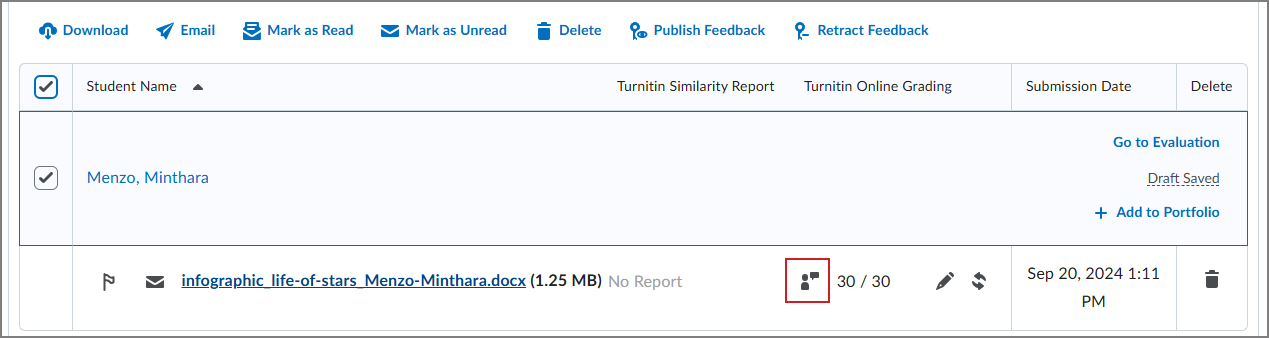
- قم بأحد الإجراءات الآتية:
- استخدام خانة الاختيار الموجودة بجانب المتعلّمين الفرديين للإشارة إلى أنك تريد نشر تعليقات
- استخدام خانة الاختيار الموجودة أعلى العمود للإشارة إلى أنك تريد نشر التعليقات للكل.
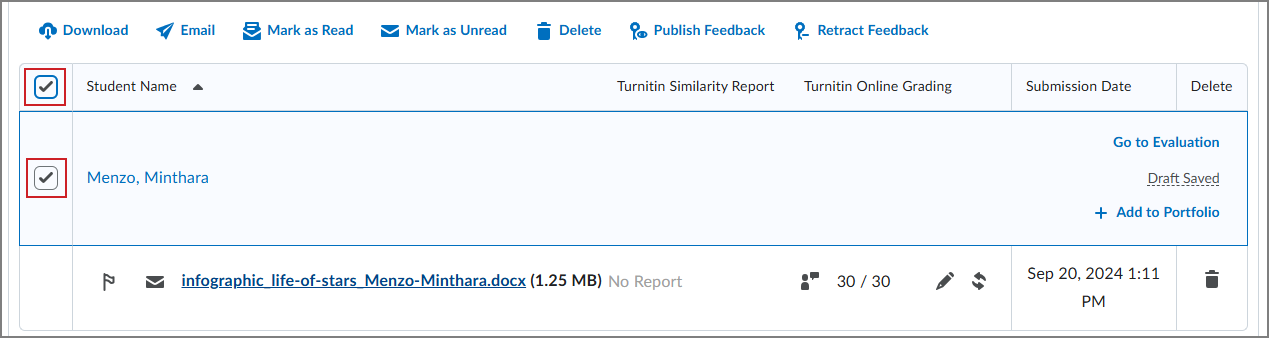
- انقر فوق نشر التعليقات لنشر الدرجات والتعليقات داخل وضع العلامات عبر الإنترنت في Turnitin للطلاب المحددين.
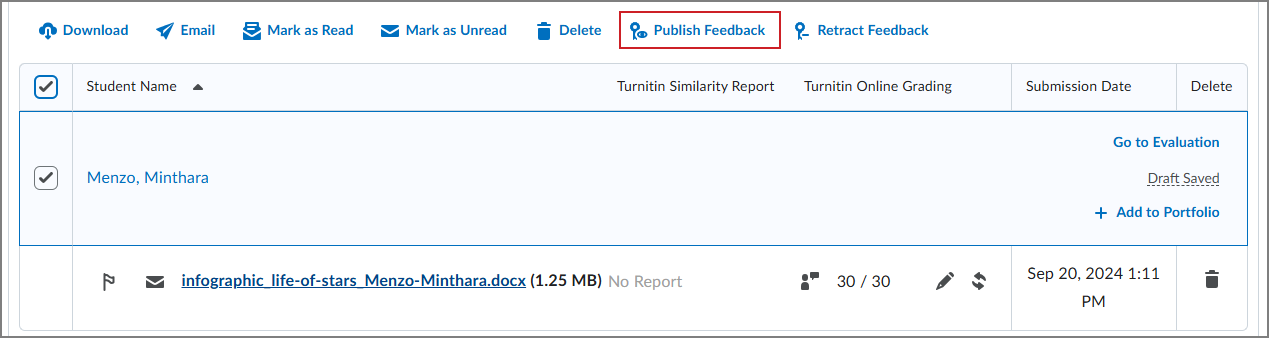
عرض تقارير تشابه Turnitin
يمكنك عرض تقارير التشابه من صفحة تسليمات الواجبات. وعند توفر تقرير، تتغير الحالة من قيد التقدم إلى قيمة نسبة مئوية تشير إلى مستوى المحتوى المتطابق.
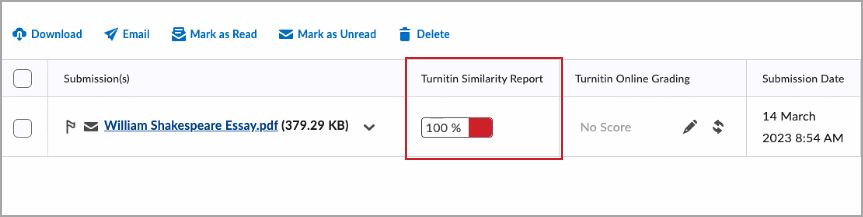
تشير قيمة النسبة المئوية الأقل إلى ترجيح أن يكون المحتوى أصليًا ولم يتم نسخه؛ وتشير قيمة النسبة المئوية الأعلى إلى ترجيح ألا يكون أصليًا وقد تم نسخه من مصدر آخر.
تقترن قيم النسبة المئوية بالألوان:
- الأزرق >= 0 و< 20%
- الأخضر >= 20 و< 40%
- الأصفر >= 40 و< 60%
- البرتقالي >= 60 و< 80%
- الأحمر >= 80 و<= 100%
انقر فوق المقطع الملون بجانب قيمة النسبة المئوية لعرض تقرير التشابه المقترن. ويتكون تقرير التشابه من جزأين. ويسرد الجزء الأيسر كل المصادر المطابقة، بما في ذلك النسبة المئوية للنص المتطابق وارتباط إلى المحتوى عبر الإنترنت. ويعرض الجزء الأيمن نص تسليم الواجبات مستخدمًا تمييزات بالألوان لجذب الانتباه إلى المحتوى المطابق.
تتوافق أنواع الملفات الآتية مع تقرير التشابه:
- Microsoft Word (DOC, DOCX)
- Corel WordPerfect (WPD)
- Adobe Acrobat PDF
- HTML (HTM, HTML)
- النص المنسق (RTF)
- النص العادي (TXT)
- معالج النصوص Hangul (HWP)
- PostScript (PS)
- Microsoft Excel (XLS, XLSX)
- Microsoft PowerPoint (PPTX, PPT, PPSX, PPS)
استكشاف الأخطاء وإصلاحها: أرى تسليم واجبات يُظهر رمزًا يقول "لا يمكن إنشاء تقرير تشابه لهذا الملف".
إذا لم تكن ثمة تفاصيل أخرى في نص رسالة الرمز، مثل أن الملف ليس من النوع المدعوم أو أنه لا يتضمن نصًا كافيًا، فإن الخطأ العام يشير إلى مشكلة في نقل الملف إلى خادم Turnitin. وللحصول على مساعدة في استكشاف الأخطاء وإصلاحها، تواصل مع دعم D2L.